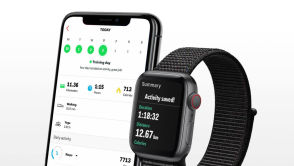Zrobienie zdjęcia smartfonem albo na komputerze z Windows lub MacBooku może okazać się bardzo przydatne, choć nie wszyscy wiedzą jak się za to zabrać. Podpowiadamy, jak robić zdjęcia z kamerki.

Jak robić zdjęcia z kamerki w smartfonach
Jak robić zdjęcia z kamerki na Androidzie
Niezależnie od tego, czy posiadany przez Was smartfon jest wyposażony w aplikacje oraz usługi od Google, producenci zawsze wyposażają je w aplikację aparatu, która pozwoli błyskawicznie zrobić zdjęcie przy użyciu telefonu. W zdecydowanej większości przypadków jej nazwa to po prostu "Aparat", ale jeśli posiadacie system w innym języku, np. angielskim, to poszukajcie aplikacji "Camera". Po jej uruchomieniu na ekranie ujrzycie podgląd kadru, a prawdopodobnie największym (często jasnym) przyciskiem zrobicie zdjęcie natomiast ikonka ze strzałką obróci kamerę, czyli przełączy się na przedni obiektyw.
Krokomierz w telefonie: jak działa? Czy jest dokładny? Czy da się zrobić to lepiej?
[okladka rozmiar=srednia]
Jeśli nie zauważycie przycisku do robienia zdjęcia, to czasami dodawana jest opcja zrobienia zdjęcia po wybraniu obszaru na ekranie do złapania ostrości. Alternatywnym rozwiązaniem jest użycie przycisków do zmiany głośności na obudowie telefonu - producenci często przydzielają im taką rolę.
Jak robić zdjęcia z kamerki na iOS
iOS posiada systemową aplikację Aparat, za pomocą której szybko zrobicie zdjęcie. Po jej uruchomieniu wystarczy wcisnąć duży, jasny przycisk i gotowe. Ikona z zawróconymi strzałkami pozwoli zmienić aparat na przedni. Jeśli użyjecie przycisków głośności na krawędzi obudowy telefonu, to również zrobicie zdjęcie. W nowszych wersjach przytrzymanie palca na spuście migawki (przycisk w aplikacji) zamiast wykonania serii zdjęć rozpocznie nagrywanie wideo, więc miejcie to na uwadze.
Blogspot, czyli Blogger. Jak założyć i prowadzić bloga na platformie Google
[okladka rozmiar=srednia]
Jak robić zdjęcia kamerką na Windows
Jak robić zdjęcia kamerką wewnętrzną
Użytkownicy systemów Windows 10 i Windows 8 mają sprawę ułatwioną, ponieważ obydwa systemy posiadają preinstalowaną aplikację Aparatu. Ta domyślnie korzysta z wbudowanej kamerki internetowej, ale pozwala także przełączyć się na inną, jeśli takowa jest podłączona. To tak naprawdę najprostszy i najszybszy sposób na zrobienie zdjęcia na laptopie.
[okladka rozmiar=srednia]
Jak robić zdjęcia kamerką zewnętrzną
Aplikacja Aparatu dla Windows 10 pozwala zmienić kamerkę webcam, z której korzysta podczas robienia zdjęcia (i nagrywania wideo). Jeżeli wolicie mieć jeszcze więcej kontroli lub używacie starszej wersji systemu najpopularniejszą aplikacją wśród użytkowników jest OBS, która najlepiej radzi sobie z podłączonymi do komputera z Windowsem peryferiami. Możecie w niej określić wszystkie podstawowe parametry i szybko uchwycić zdjęcie lub nagrać wideo.
Jak robić zdjęcia z kamerki na MacBooku
Jak robić zdjęcia kamerką wewnętrzną
macOS na MacBookach posiada dedykowaną aplikację Photo Booth, która pozwala robić zdjęcia z użyciem wbudowanej kamerki. By odnaleźć aplikację możecie skierować się ku Launchpadowi i kliknąć na ikonę aplikacji albo po komendzie cmd+Spacja zacząć wpisywać jej nazwę. Po uruchomieniu aplikacji możecie uzyskać podgląd z kamerki po naciśnięciu szarej ikonki, a zrobienie zdjęcia nastąpi po wybraniu jej czerwonego odpowiednika.
Jaką aplikacją za darmo można edytować plik PDF? Sprawdzamy dostępne opcje
[okladka rozmiar=srednia]
Jak robić zdjęcia kamerką zewnętrzną
Aplikacja PhotoBooth na macOS obsługuje zewnętrzne kamerki, dlatego przy jej użyciu bez problemu zrobicie też zdjęcie inną kamerką, prawdopodobnie o większych możliwościach. Zasady działania są te same, ale w menu aplikacji upewnijcie się, że korzystacie z właściwego akcesorium.
Zdjęcie z kamerki? Pamiętaj o prywatności!
Każda z platform (mobilne Android i iOS, a także Windows oraz macOS) posiada ustawienia prywatności pozwalające dokładnie określić, jakie aplikacje posiadają dostęp do aparatu. Dlatego przyznając pozwolenie konkretnym aplikacjom upewnijcie się, że udzielacie go temu programowi, z którego chcecie skorzystać. Bez problemu można zweryfikować, jakie aplikacje korzystają z dostępu, a jeśli mimo wszystko obawiacie się, że ktoś mógłby uzyskać taki dostęp zdalnie i bez Waszej zgody, to dość popularną metodą ochrony są zaślepki na kamerki.
Hej, jesteśmy na Google News - Obserwuj to, co ważne w techu